bluetooth OPEL CASCADA 2015 Bilgi ve Eğlence Sistemi Kılavuzu (in Turkish)
[x] Cancel search | Manufacturer: OPEL, Model Year: 2015, Model line: CASCADA, Model: OPEL CASCADA 2015Pages: 139, PDF Size: 2.33 MB
Page 6 of 139
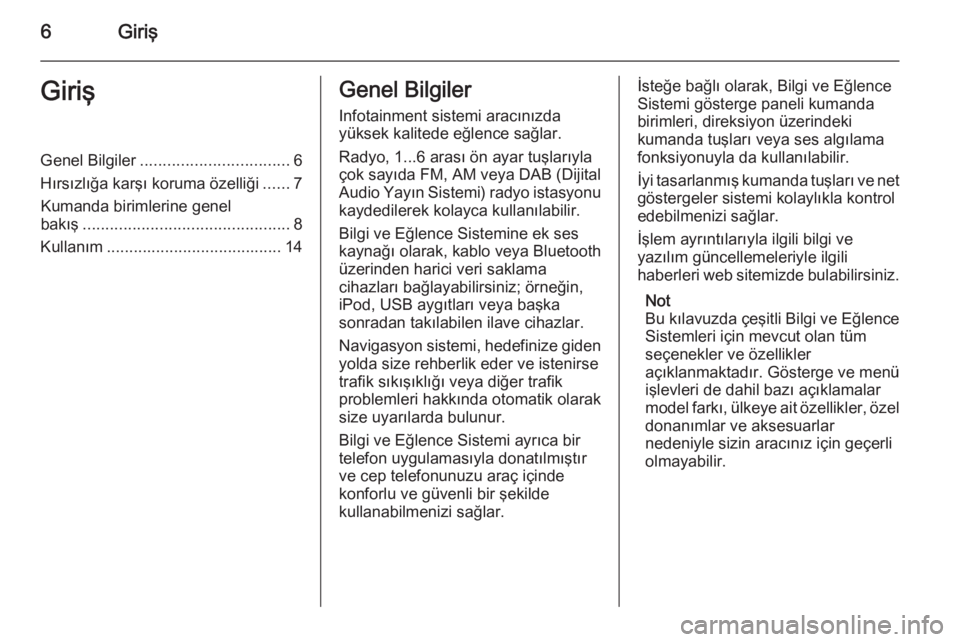
6GirişGirişGenel Bilgiler................................. 6
Hırsızlığa karşı koruma özelliği ......7
Kumanda birimlerine genel
bakış .............................................. 8
Kullanım ....................................... 14Genel Bilgiler
Infotainment sistemi aracınızda
yüksek kalitede eğlence sağlar.
Radyo, 1...6 arası ön ayar tuşlarıyla
çok sayıda FM, AM veya DAB (Dijital Audio Yayın Sistemi) radyo istasyonu
kaydedilerek kolayca kullanılabilir.
Bilgi ve Eğlence Sistemine ek ses
kaynağı olarak, kablo veya Bluetooth
üzerinden harici veri saklama
cihazları bağlayabilirsiniz; örneğin,
iPod, USB aygıtları veya başka
sonradan takılabilen ilave cihazlar.
Navigasyon sistemi, hedefinize giden yolda size rehberlik eder ve istenirsetrafik sıkışıklığı veya diğer trafik
problemleri hakkında otomatik olarak
size uyarılarda bulunur.
Bilgi ve Eğlence Sistemi ayrıca bir
telefon uygulamasıyla donatılmıştır ve cep telefonunuzu araç içinde
konforlu ve güvenli bir şekilde
kullanabilmenizi sağlar.İsteğe bağlı olarak, Bilgi ve Eğlence
Sistemi gösterge paneli kumanda
birimleri, direksiyon üzerindeki
kumanda tuşları veya ses algılama
fonksiyonuyla da kullanılabilir.
İyi tasarlanmış kumanda tuşları ve net göstergeler sistemi kolaylıkla kontrol
edebilmenizi sağlar.
İşlem ayrıntılarıyla ilgili bilgi ve
yazılım güncellemeleriyle ilgili
haberleri web sitemizde bulabilirsiniz.
Not
Bu kılavuzda çeşitli Bilgi ve Eğlence
Sistemleri için mevcut olan tüm
seçenekler ve özellikler
açıklanmaktadır. Gösterge ve menü
işlevleri de dahil bazı açıklamalar
model farkı, ülkeye ait özellikler, özel donanımlar ve aksesuarlar
nedeniyle sizin aracınız için geçerli olmayabilir.
Page 9 of 139
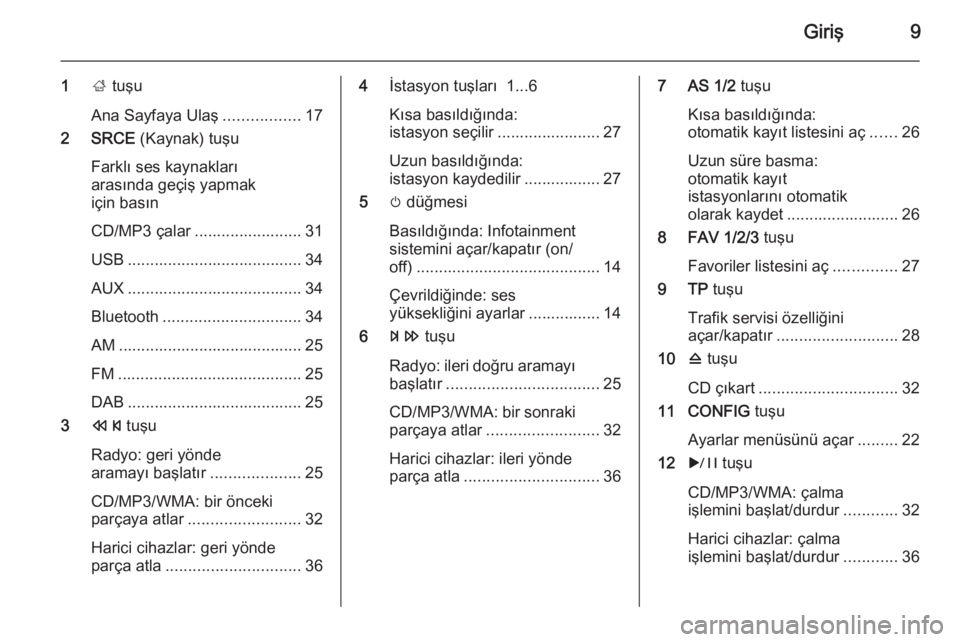
Giriş9
1; tuşu
Ana Sayfaya Ulaş .................17
2 SRCE (Kaynak) tuşu
Farklı ses kaynakları
arasında geçiş yapmak
için basın
CD/MP3 çalar ........................ 31
USB ....................................... 34
AUX ....................................... 34
Bluetooth ............................... 34
AM ......................................... 25
FM ......................................... 25
DAB ....................................... 25
3 s tuşu
Radyo: geri yönde
aramayı başlatır ....................25
CD/MP3/WMA: bir önceki
parçaya atlar ......................... 32
Harici cihazlar: geri yönde
parça atla .............................. 364İstasyon tuşları 1...6
Kısa basıldığında:
istasyon seçilir ....................... 27
Uzun basıldığında:
istasyon kaydedilir ................. 27
5 m düğmesi
Basıldığında: Infotainment
sistemini açar/kapatır (on/
off) ......................................... 14
Çevrildiğinde: ses
yüksekliğini ayarlar ................ 14
6 u tuşu
Radyo: ileri doğru aramayı
başlatır .................................. 25
CD/MP3/WMA: bir sonraki parçaya atlar ......................... 32
Harici cihazlar: ileri yönde
parça atla .............................. 367 AS 1/2 tuşu
Kısa basıldığında:
otomatik kayıt listesini aç ......26
Uzun süre basma:
otomatik kayıt
istasyonlarını otomatik
olarak kaydet ......................... 26
8 FAV 1/2/3 tuşu
Favoriler listesini aç ..............27
9 TP tuşu
Trafik servisi özelliğini
açar/kapatır ........................... 28
10 d tuşu
CD çıkart ............................... 32
11 CONFIG tuşu
Ayarlar menüsünü açar .........22
12 r tuşu
CD/MP3/WMA: çalma işlemini başlat/durdur ............32
Harici cihazlar: çalma
işlemini başlat/durdur ............36
Page 12 of 139
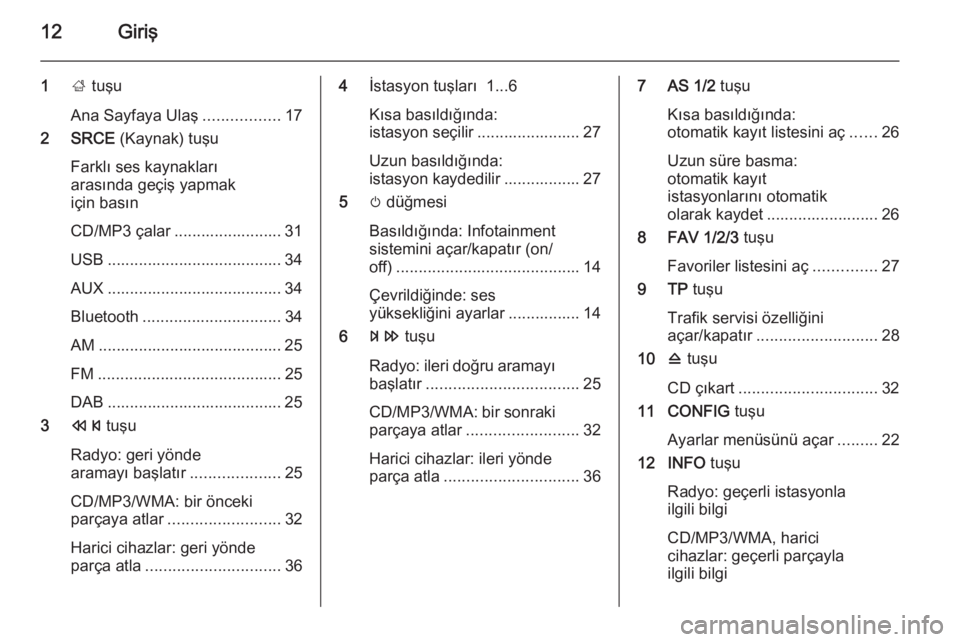
12Giriş
1; tuşu
Ana Sayfaya Ulaş .................17
2 SRCE (Kaynak) tuşu
Farklı ses kaynakları
arasında geçiş yapmak
için basın
CD/MP3 çalar ........................ 31
USB ....................................... 34
AUX ....................................... 34
Bluetooth ............................... 34
AM ......................................... 25
FM ......................................... 25
DAB ....................................... 25
3 s tuşu
Radyo: geri yönde
aramayı başlatır ....................25
CD/MP3/WMA: bir önceki
parçaya atlar ......................... 32
Harici cihazlar: geri yönde
parça atla .............................. 364İstasyon tuşları 1...6
Kısa basıldığında:
istasyon seçilir ....................... 27
Uzun basıldığında:
istasyon kaydedilir ................. 27
5 m düğmesi
Basıldığında: Infotainment
sistemini açar/kapatır (on/
off) ......................................... 14
Çevrildiğinde: ses
yüksekliğini ayarlar ................ 14
6 u tuşu
Radyo: ileri doğru aramayı
başlatır .................................. 25
CD/MP3/WMA: bir sonraki parçaya atlar ......................... 32
Harici cihazlar: ileri yönde
parça atla .............................. 367 AS 1/2 tuşu
Kısa basıldığında:
otomatik kayıt listesini aç ......26
Uzun süre basma:
otomatik kayıt
istasyonlarını otomatik
olarak kaydet ......................... 26
8 FAV 1/2/3 tuşu
Favoriler listesini aç ..............27
9 TP tuşu
Trafik servisi özelliğini
açar/kapatır ........................... 28
10 d tuşu
CD çıkart ............................... 32
11 CONFIG tuşu
Ayarlar menüsünü açar .........22
12 INFO tuşu
Radyo: geçerli istasyonla ilgili bilgi
CD/MP3/WMA, harici
cihazlar: geçerli parçayla
ilgili bilgi
Page 15 of 139
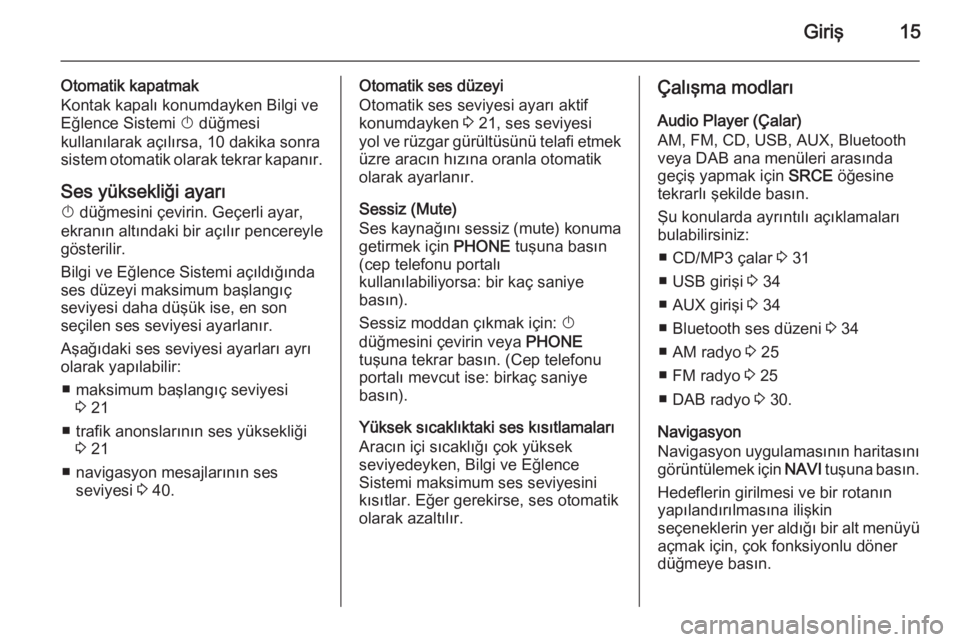
Giriş15
Otomatik kapatmak
Kontak kapalı konumdayken Bilgi ve
Eğlence Sistemi X düğmesi
kullanılarak açılırsa, 10 dakika sonra sistem otomatik olarak tekrar kapanır.
Ses yüksekliği ayarı X düğmesini çevirin. Geçerli ayar,
ekranın altındaki bir açılır pencereyle
gösterilir.
Bilgi ve Eğlence Sistemi açıldığında
ses düzeyi maksimum başlangıç
seviyesi daha düşük ise, en son
seçilen ses seviyesi ayarlanır.
Aşağıdaki ses seviyesi ayarları ayrı
olarak yapılabilir:
■ maksimum başlangıç seviyesi 3 21
■ trafik anonslarının ses yüksekliği 3 21
■ navigasyon mesajlarının ses seviyesi 3 40.Otomatik ses düzeyi
Otomatik ses seviyesi ayarı aktif
konumdayken 3 21, ses seviyesi
yol ve rüzgar gürültüsünü telafi etmek
üzre aracın hızına oranla otomatik
olarak ayarlanır.
Sessiz (Mute)
Ses kaynağını sessiz (mute) konuma
getirmek için PHONE tuşuna basın
(cep telefonu portalı
kullanılabiliyorsa: bir kaç saniye
basın).
Sessiz moddan çıkmak için: X
düğmesini çevirin veya PHONE
tuşuna tekrar basın. (Cep telefonu
portalı mevcut ise: birkaç saniye
basın).
Yüksek sıcaklıktaki ses kısıtlamaları Aracın içi sıcaklığı çok yüksek
seviyedeyken, Bilgi ve Eğlence
Sistemi maksimum ses seviyesini
kısıtlar. Eğer gerekirse, ses otomatik
olarak azaltılır.Çalışma modları
Audio Player (Çalar)
AM, FM, CD, USB, AUX, Bluetooth
veya DAB ana menüleri arasında
geçiş yapmak için SRCE öğesine
tekrarlı şekilde basın.
Şu konularda ayrıntılı açıklamaları
bulabilirsiniz:
■ CD/MP3 çalar 3 31
■ USB girişi 3 34
■ AUX girişi 3 34
■ Bluetooth ses düzeni 3 34
■ AM radyo 3 25
■ FM radyo 3 25
■ DAB radyo 3 30.
Navigasyon
Navigasyon uygulamasının haritasını
görüntülemek için NAVI tuşuna basın.
Hedeflerin girilmesi ve bir rotanın yapılandırılmasına ilişkin
seçeneklerin yer aldığı bir alt menüyü
açmak için, çok fonksiyonlu döner
düğmeye basın.
Page 35 of 139
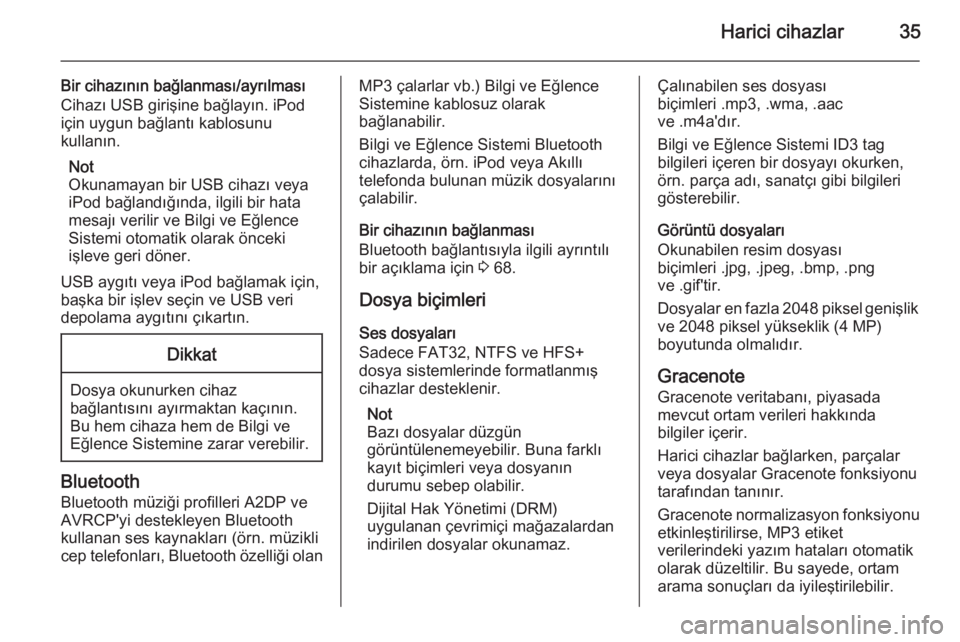
Harici cihazlar35
Bir cihazının bağlanması/ayrılması
Cihazı USB girişine bağlayın. iPod
için uygun bağlantı kablosunu
kullanın.
Not
Okunamayan bir USB cihazı veya
iPod bağlandığında, ilgili bir hata
mesajı verilir ve Bilgi ve Eğlence Sistemi otomatik olarak önceki
işleve geri döner.
USB aygıtı veya iPod bağlamak için,
başka bir işlev seçin ve USB veri
depolama aygıtını çıkartın.Dikkat
Dosya okunurken cihaz
bağlantısını ayırmaktan kaçının.
Bu hem cihaza hem de Bilgi ve
Eğlence Sistemine zarar verebilir.
Bluetooth
Bluetooth müziği profilleri A2DP veAVRCP'yi destekleyen Bluetooth
kullanan ses kaynakları (örn. müzikli
cep telefonları, Bluetooth özelliği olan
MP3 çalarlar vb.) Bilgi ve Eğlence
Sistemine kablosuz olarak
bağlanabilir.
Bilgi ve Eğlence Sistemi Bluetooth cihazlarda, örn. iPod veya Akıllı
telefonda bulunan müzik dosyalarını çalabilir.
Bir cihazının bağlanması
Bluetooth bağlantısıyla ilgili ayrıntılı
bir açıklama için 3 68.
Dosya biçimleri
Ses dosyaları
Sadece FAT32, NTFS ve HFS+
dosya sistemlerinde formatlanmış
cihazlar desteklenir.
Not
Bazı dosyalar düzgün
görüntülenemeyebilir. Buna farklı
kayıt biçimleri veya dosyanın
durumu sebep olabilir.
Dijital Hak Yönetimi (DRM)
uygulanan çevrimiçi mağazalardan indirilen dosyalar okunamaz.Çalınabilen ses dosyası
biçimleri .mp3, .wma, .aac
ve .m4a'dır.
Bilgi ve Eğlence Sistemi ID3 tag
bilgileri içeren bir dosyayı okurken,
örn. parça adı, sanatçı gibi bilgileri gösterebilir.
Görüntü dosyaları
Okunabilen resim dosyası
biçimleri .jpg, .jpeg, .bmp, .png
ve .gif'tir.
Dosyalar en fazla 2048 piksel genişlik ve 2048 piksel yükseklik (4 MP)
boyutunda olmalıdır.
Gracenote Gracenote veritabanı, piyasada
mevcut ortam verileri hakkında
bilgiler içerir.
Harici cihazlar bağlarken, parçalar
veya dosyalar Gracenote fonksiyonu
tarafından tanınır.
Gracenote normalizasyon fonksiyonu
etkinleştirilirse, MP3 etiket
verilerindeki yazım hataları otomatik
olarak düzeltilir. Bu sayede, ortam
arama sonuçları da iyileştirilebilir.
Page 36 of 139
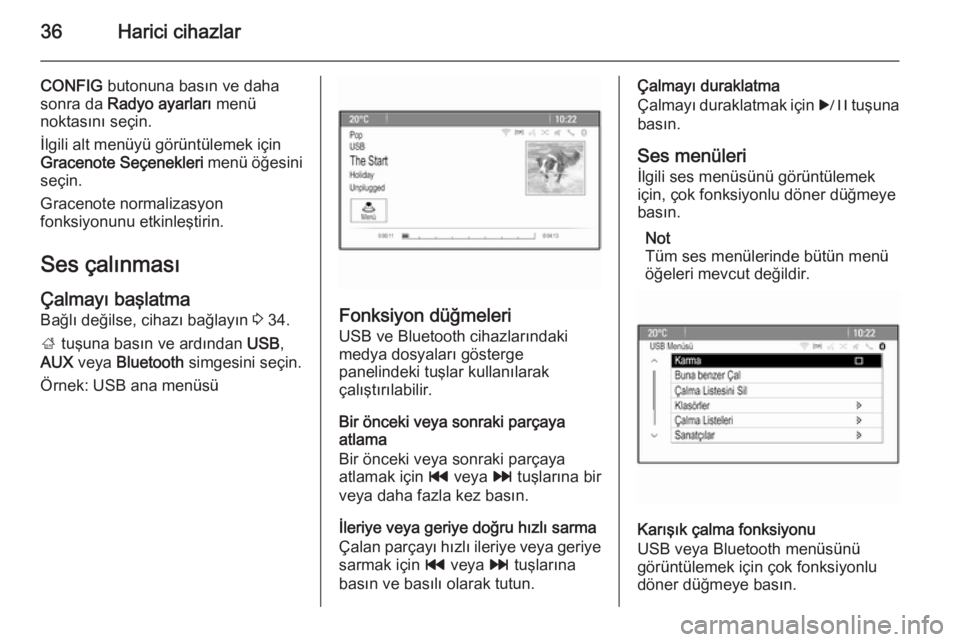
36Harici cihazlar
CONFIG butonuna basın ve daha
sonra da Radyo ayarları menü
noktasını seçin.
İlgili alt menüyü görüntülemek için
Gracenote Seçenekleri menü öğesini
seçin.
Gracenote normalizasyon
fonksiyonunu etkinleştirin.
Ses çalınmasıÇalmayı başlatma
Bağlı değilse, cihazı bağlayın 3 34.
; tuşuna basın ve ardından USB,
AUX veya Bluetooth simgesini seçin.
Örnek: USB ana menüsü
Fonksiyon düğmeleri
USB ve Bluetooth cihazlarındaki
medya dosyaları gösterge
panelindeki tuşlar kullanılarak
çalıştırılabilir.
Bir önceki veya sonraki parçaya
atlama
Bir önceki veya sonraki parçaya
atlamak için t veya v tuşlarına bir
veya daha fazla kez basın.
İleriye veya geriye doğru hızlı sarma
Çalan parçayı hızlı ileriye veya geriye sarmak için t veya v tuşlarına
basın ve basılı olarak tutun.
Çalmayı duraklatma
Çalmayı duraklatmak için r tuşuna
basın.
Ses menüleri
İlgili ses menüsünü görüntülemek
için, çok fonksiyonlu döner düğmeye
basın.
Not
Tüm ses menülerinde bütün menü
öğeleri mevcut değildir.
Karışık çalma fonksiyonu
USB veya Bluetooth menüsünü
görüntülemek için çok fonksiyonlu
döner düğmeye basın.
Page 63 of 139
![OPEL CASCADA 2015 Bilgi ve Eğlence Sistemi Kılavuzu (in Turkish) Konuşma algılama63
MenüİşlemKonuşma komutlarıRadyo menüsüBir dalga bandı
seçimi[Aç] F M [Radyo]
[Aç] A M [Radyo]
[Aç] D A B [Radyo]Bir istasyon seçmeAç F M …
Aç A M …
Aç D A B � OPEL CASCADA 2015 Bilgi ve Eğlence Sistemi Kılavuzu (in Turkish) Konuşma algılama63
MenüİşlemKonuşma komutlarıRadyo menüsüBir dalga bandı
seçimi[Aç] F M [Radyo]
[Aç] A M [Radyo]
[Aç] D A B [Radyo]Bir istasyon seçmeAç F M …
Aç A M …
Aç D A B �](/img/37/20902/w960_20902-62.png)
Konuşma algılama63
MenüİşlemKonuşma komutlarıRadyo menüsüBir dalga bandı
seçimi[Aç] F M [Radyo]
[Aç] A M [Radyo]
[Aç] D A B [Radyo]Bir istasyon seçmeAç F M …
Aç A M …
Aç D A B …Ortam menüsüBir medya kaynağı
seçmeC D [Çal]
U S B | "U S B'den" Müzik Çal
([Ön] Aux | Yardımcı Cihazı) [Çal]
(Bluetooth Ses | Bluetooth Audio) [Çal]Bir arama kategorisi
seçme... sanatçısını çal
... sanatçısından ... albümünü çal
... [müzik] türü çal
... klasörünü çal
... çalma listesini çal
... bestecisini çal
... sesli kitabını çalBir şarkı seçme[ ... sanatçısından] ... şarkısını çal
Page 67 of 139
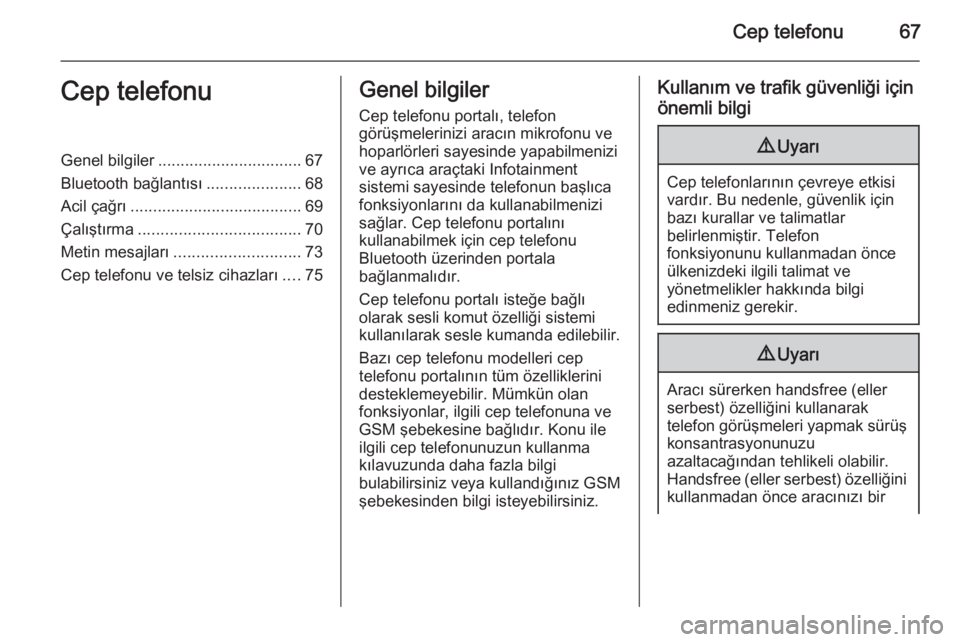
Cep telefonu67Cep telefonuGenel bilgiler................................ 67
Bluetooth bağlantısı .....................68
Acil çağrı ...................................... 69
Çalıştırma .................................... 70
Metin mesajları ............................ 73
Cep telefonu ve telsiz cihazları ....75Genel bilgiler
Cep telefonu portalı, telefon
görüşmelerinizi aracın mikrofonu ve
hoparlörleri sayesinde yapabilmenizi
ve ayrıca araçtaki Infotainment
sistemi sayesinde telefonun başlıca fonksiyonlarını da kullanabilmenizi
sağlar. Cep telefonu portalını
kullanabilmek için cep telefonu
Bluetooth üzerinden portala
bağlanmalıdır.
Cep telefonu portalı isteğe bağlı
olarak sesli komut özelliği sistemi
kullanılarak sesle kumanda edilebilir.
Bazı cep telefonu modelleri cep
telefonu portalının tüm özelliklerini
desteklemeyebilir. Mümkün olan
fonksiyonlar, ilgili cep telefonuna ve
GSM şebekesine bağlıdır. Konu ile
ilgili cep telefonunuzun kullanma
kılavuzunda daha fazla bilgi
bulabilirsiniz veya kullandığınız GSM
şebekesinden bilgi isteyebilirsiniz.Kullanım ve trafik güvenliği için
önemli bilgi9 Uyarı
Cep telefonlarının çevreye etkisi
vardır. Bu nedenle, güvenlik için bazı kurallar ve talimatlar
belirlenmiştir. Telefon
fonksiyonunu kullanmadan önce
ülkenizdeki ilgili talimat ve
yönetmelikler hakkında bilgi
edinmeniz gerekir.
9 Uyarı
Aracı sürerken handsfree (eller
serbest) özelliğini kullanarak
telefon görüşmeleri yapmak sürüş konsantrasyonunuzu
azaltacağından tehlikeli olabilir.
Handsfree (eller serbest) özelliğini kullanmadan önce aracınızı bir
Page 68 of 139
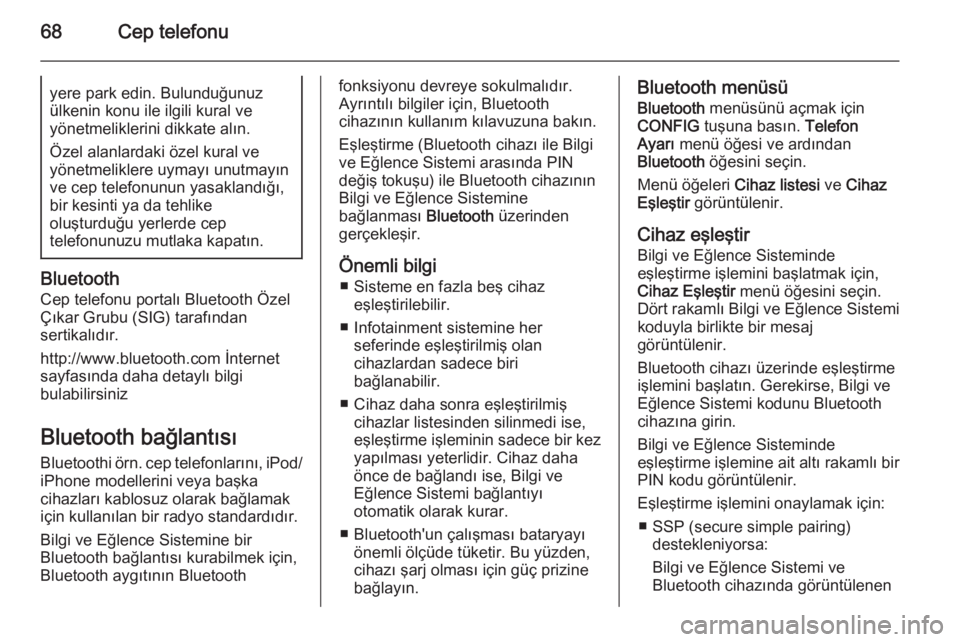
68Cep telefonuyere park edin. Bulunduğunuzülkenin konu ile ilgili kural ve
yönetmeliklerini dikkate alın.
Özel alanlardaki özel kural ve
yönetmeliklere uymayı unutmayın ve cep telefonunun yasaklandığı,
bir kesinti ya da tehlike
oluşturduğu yerlerde cep
telefonunuzu mutlaka kapatın.
Bluetooth
Cep telefonu portalı Bluetooth Özel
Çıkar Grubu (SIG) tarafından
sertikalıdır.
http://www.bluetooth.com İnternet
sayfasında daha detaylı bilgi
bulabilirsiniz
Bluetooth bağlantısı
Bluetoothi örn. cep telefonlarını, iPod/
iPhone modellerini veya başka cihazları kablosuz olarak bağlamak
için kullanılan bir radyo standardıdır.
Bilgi ve Eğlence Sistemine bir
Bluetooth bağlantısı kurabilmek için,
Bluetooth aygıtının Bluetooth
fonksiyonu devreye sokulmalıdır.
Ayrıntılı bilgiler için, Bluetooth
cihazının kullanım kılavuzuna bakın.
Eşleştirme (Bluetooth cihazı ile Bilgi
ve Eğlence Sistemi arasında PIN
değiş tokuşu) ile Bluetooth cihazının Bilgi ve Eğlence Sistemine
bağlanması Bluetooth üzerinden
gerçekleşir.
Önemli bilgi ■ Sisteme en fazla beş cihaz eşleştirilebilir.
■ Infotainment sistemine her seferinde eşleştirilmiş olan
cihazlardan sadece biri
bağlanabilir.
■ Cihaz daha sonra eşleştirilmiş cihazlar listesinden silinmedi ise,
eşleştirme işleminin sadece bir kez
yapılması yeterlidir. Cihaz daha
önce de bağlandı ise, Bilgi ve
Eğlence Sistemi bağlantıyı
otomatik olarak kurar.
■ Bluetooth'un çalışması bataryayı önemli ölçüde tüketir. Bu yüzden,
cihazı şarj olması için güç prizine
bağlayın.Bluetooth menüsü
Bluetooth menüsünü açmak için
CONFIG tuşuna basın. Telefon
Ayarı menü öğesi ve ardından
Bluetooth öğesini seçin.
Menü öğeleri Cihaz listesi ve Cihaz
Eşleştir görüntülenir.
Cihaz eşleştir
Bilgi ve Eğlence Sisteminde
eşleştirme işlemini başlatmak için,
Cihaz Eşleştir menü öğesini seçin.
Dört rakamlı Bilgi ve Eğlence Sistemi koduyla birlikte bir mesaj
görüntülenir.
Bluetooth cihazı üzerinde eşleştirme
işlemini başlatın. Gerekirse, Bilgi ve
Eğlence Sistemi kodunu Bluetooth cihazına girin.
Bilgi ve Eğlence Sisteminde
eşleştirme işlemine ait altı rakamlı bir PIN kodu görüntülenir.
Eşleştirme işlemini onaylamak için: ■ SSP (secure simple pairing) destekleniyorsa:
Bilgi ve Eğlence Sistemi ve
Bluetooth cihazında görüntülenen
Page 69 of 139
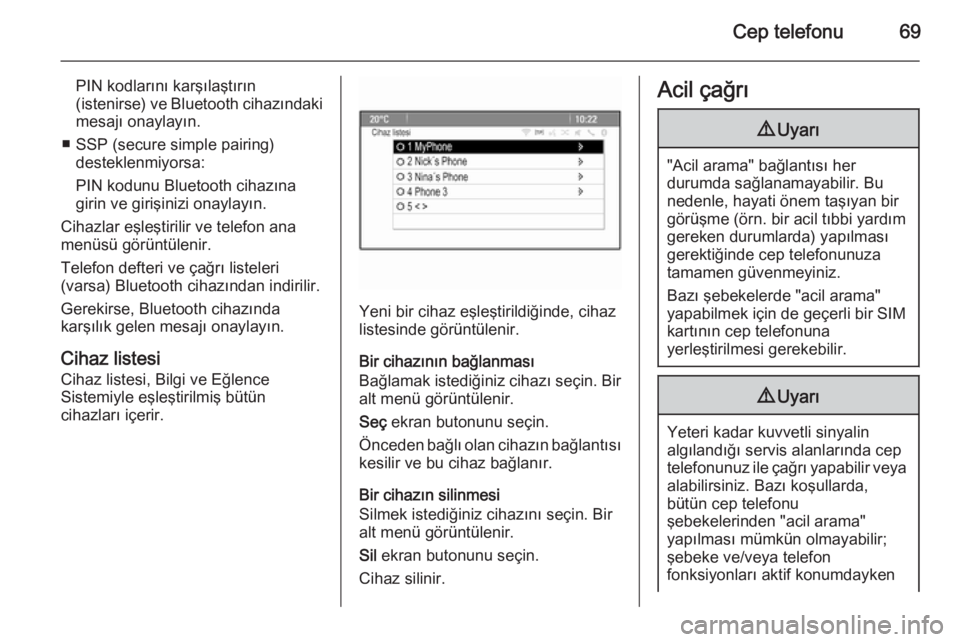
Cep telefonu69
PIN kodlarını karşılaştırın
(istenirse) ve Bluetooth cihazındaki mesajı onaylayın.
■ SSP (secure simple pairing) desteklenmiyorsa:
PIN kodunu Bluetooth cihazına girin ve girişinizi onaylayın.
Cihazlar eşleştirilir ve telefon ana
menüsü görüntülenir.
Telefon defteri ve çağrı listeleri
(varsa) Bluetooth cihazından indirilir.
Gerekirse, Bluetooth cihazında
karşılık gelen mesajı onaylayın.
Cihaz listesi
Cihaz listesi, Bilgi ve Eğlence Sistemiyle eşleştirilmiş bütün
cihazları içerir.
Yeni bir cihaz eşleştirildiğinde, cihaz
listesinde görüntülenir.
Bir cihazının bağlanması
Bağlamak istediğiniz cihazı seçin. Bir
alt menü görüntülenir.
Seç ekran butonunu seçin.
Önceden bağlı olan cihazın bağlantısı kesilir ve bu cihaz bağlanır.
Bir cihazın silinmesi
Silmek istediğiniz cihazını seçin. Bir
alt menü görüntülenir.
Sil ekran butonunu seçin.
Cihaz silinir.
Acil çağrı9 Uyarı
"Acil arama" bağlantısı her
durumda sağlanamayabilir. Bu
nedenle, hayati önem taşıyan bir
görüşme (örn. bir acil tıbbi yardım
gereken durumlarda) yapılması
gerektiğinde cep telefonunuza
tamamen güvenmeyiniz.
Bazı şebekelerde "acil arama"
yapabilmek için de geçerli bir SIM
kartının cep telefonuna
yerleştirilmesi gerekebilir.
9 Uyarı
Yeteri kadar kuvvetli sinyalin
algılandığı servis alanlarında cep
telefonunuz ile çağrı yapabilir veya alabilirsiniz. Bazı koşullarda,
bütün cep telefonu
şebekelerinden "acil arama"
yapılması mümkün olmayabilir;
şebeke ve/veya telefon
fonksiyonları aktif konumdayken